ប្រសិនបើទូរស័ព្ទ iPhone របស់នរណាម្នាក់ចាប់ផ្តើមរោទិ៍ជាសាធារណៈ វាគឺជាច្បាប់ដែលមិនមានសរសេរ ដែលមនុស្សជាច្រើននឹងមើលក្នុងហោប៉ៅ ឬកាបូបរបស់ពួកគេ។ សម្រាប់អ្នកប្រើប្រាស់មួយចំនួន សំឡេងរោទ៍លំនាំដើមគឺពិតជារីករាយ ប៉ុន្តែជាអកុសល អ្នកប្រើប្រាស់ភាគច្រើននៅតែមិនដឹងពីរបៀបកំណត់សំឡេងរោទ៍ផ្ទាល់ខ្លួនរបស់ពួកគេ។ សព្វថ្ងៃនេះ វាលែងជារឿងដែលធ្វើឲ្យពិភពលោកភ្ញាក់ផ្អើលទៀតហើយ ជាមួយនឹងការគាំទ្រពីឧបករណ៍អនឡាញ អ្នកម្នាក់ៗអាចធ្វើវាបាន។ ដូច្នេះប្រសិនបើអ្នកចង់ស្វែងយល់ពីរបៀបដែលអ្នកអាចបង្កើតបានយ៉ាងងាយស្រួល កំណត់សំឡេងរោទ៍ផ្ទាល់ខ្លួននៅលើ iPhoneដូច្នេះសូមបន្តអាន។
វាអាចជា ចាប់អារម្មណ៍អ្នក។

ការទាញយកសំឡេងរោទ៍
អ្នកប្រើប្រាស់ភាគច្រើនប្រហែលជាចង់កំណត់បទចម្រៀងដែលពួកគេចូលចិត្តជាសំឡេងរោទ៍។ សព្វថ្ងៃនេះ បទចម្រៀងទាំងអស់អាចត្រូវបានរកឃើញនៅលើ YouTube ជាឧទាហរណ៍ ដែលអ្នកអាចទាញយកវាជាទម្រង់ MP3 ។ ប្រសិនបើអ្នកមិនដឹងពីរបៀបធ្វើវា បន្តដូចខាងក្រោម: YouTube អ្នកគឺជាបុរាណដំបូង ស្វែងរកបទចម្រៀងមួយ។ ដែលអ្នកចង់ប្រើជាសំឡេងរោទ៍។ នៅពេលដែលអ្នកបើកបទចម្រៀង ពីរបារអាសយដ្ឋានខាងលើ ចម្លងអាសយដ្ឋាន URL ។ បន្ទាប់មកចូលទៅកាន់គេហទំព័រ YTMP3.cc, ឬទៅកាន់ទំព័រនៃសេវាកម្មមួយផ្សេងទៀតដែលអាចផ្តល់ការបំប្លែងពី YouTube ទៅជា MP3 និង បិទភ្ជាប់តំណដែលបានចម្លង ទៅសមរម្យ វាលអត្ថបទ។ បន្ទាប់មកគ្រាន់តែចុចប៊ូតុង បម្លែង ហើយរង់ចាំរហូតដល់ការបំប្លែងកើតឡើង។ ជាចុងក្រោយ ទាញយកឯកសារចុងក្រោយដោយចុចប៊ូតុង ទាញយក។
កែសម្រួល និងបំប្លែងសំឡេងរោទ៍
វាគួរតែត្រូវបានកត់សម្គាល់ថាពេលវេលារោទិ៍អតិបរមាដែលអ្នកអាចកំណត់នៅលើ iPhone របស់អ្នកគឺ 30 វិនាទី។ ដូច្នេះបើបទចម្រៀងមួយមានរយៈពេលច្រើននាទីគឺចាំបាច់ ខ្លី។ លើសពីនេះ អ្នកប្រើប្រាស់មួយចំនួនពិតជាចង់ឱ្យសំឡេងរោទ៍ចាប់ផ្តើមពីពេលវេលាជាក់លាក់មួយ មិនមែនភ្លាមៗតាំងពីដំបូងនោះទេ។ នេះក៏គ្មានបញ្ហាអ្វីដែរ។ អ្នកអាចគ្រប់គ្រងអ្វីៗគ្រប់យ៉ាងយ៉ាងងាយស្រួលនៅក្នុងឧបករណ៍អនឡាញដែលមានឈ្មោះថា MP3Cut.net. នៅពេលដែលអ្នកនៅលើទំព័រឧបករណ៍, ចុចលើ ជ្រើសរើសឯកសារ និងពីបង្អួច អ្នកស្វែងរក ដែលលេចឡើងសូមជ្រើសរើសវា។ បានទាញយកឯកសារ MP3, ដែលអ្នកបានទាញយកពី YouTube ដោយប្រើកថាខណ្ឌខាងលើ (ឬមានអារម្មណ៍សេរីក្នុងការបង្ហោះឯកសារ MP3 ណាមួយផ្សេងទៀត)។ បន្ទាប់មកឯកសារ MP3 នឹងត្រូវបានផ្ទុក ហើយអ្នកអាចកំណត់សំឡេងរោទ៍នៅក្នុងឧបករណ៍ កែសម្រួល។ នៅផ្នែកខាងឆ្វេងខាងក្រោមអ្នកអាចកំណត់អ្វីដែលគេហៅថា បន្ថយ (ឧ. បង្កើន ឬបន្ថយបន្តិចម្តងៗនៅដើម ឬចុងបញ្ចប់នៃបទ) និងប្រវែងរបស់វា បទចម្រៀងបន្ទាប់ អ្នកខ្លី ដោយគ្រាន់តែចាប់ បន្ទាត់នៅក្នុងដាន a អ្នកអូស តាមតម្រូវការ។ ជាថ្មីម្តងទៀតខ្ញុំកត់សម្គាល់ថាវាចាំបាច់ក្នុងការបង្កើតសំឡេងរោទ៍ វាមិនគួរមាន ជាង 30 វិនាទី។ បន្ទាប់មកអ្នកអាចមានសំឡេងរោទ៍ចុងក្រោយរបស់អ្នក។ កំដៅលើស ដោយប្រើប៊ូតុងលេងនៅផ្នែកខាងក្រោមខាងឆ្វេង ប្រសិនបើអ្វីគ្រប់យ៉ាងល្អ សូមចុចនៅខាងស្ដាំបាត ម៉ឺនុយ នៅជាប់នឹងអត្ថបទ រក្សាទុកជា ហើយជ្រើសរើសពីវា។ ម ៩៥០២r - សំឡេងរោទ៍ទូរស័ព្ទ iPhone ។ ឥឡូវនេះចុចប៊ូតុង កាត់, ហើយបន្ទាប់មកប៊ូតុង រក្សាទុក ដែលនឹងទាញយកឯកសារ។
ការកំណត់សំឡេងរោទ៍
នៅពេលដែលឯកសារត្រូវបានទាញយក វាគ្រាន់តែជាបញ្ហានៃការយកវាទៅក្នុង iPhone របស់អ្នក។ ដូច្នេះមួយនោះ។ ភ្ជាប់ ទៅរបស់អ្នក។ ម៉ាកាវ (ឬទៅ iTunes) និង v បន្ទះខាងឆ្វេង កម្មវិធី finder ឧបករណ៍របស់អ្នកស្វែងរក a ចុច លើគាត់។ នៅទីនេះ មិនចាំបាច់ផ្លាស់ទីទៅណាទេ - អ្វីដែលអ្នកត្រូវធ្វើគឺចាប់យកដោយប្រើទស្សន៍ទ្រនិច ឯកសារដែលបានទាញយក (សូមមើលខាងលើ) ហើយចូលទៅក្នុងបង្អួច Finder ដោយបើក iPhone អូស។ មិនមានព័ត៌មានបញ្ជាក់ឬអ្វីដូចដែលបង្ហាញនៅកន្លែងណាទេ អ្នកគ្រាន់តែរង់ចាំប៉ុន្មានវិនាទីប៉ុណ្ណោះ។ បន្ទាប់មកទូរស័ព្ទ iPhone ផ្តាច់ រមូរទៅវា។ ការកំណត់ -> សំឡេង & Hapticsដែលជាកន្លែងដែលខាងក្រោមនៅក្នុងប្រភេទ សំឡេង ហើយរំញ័រចុចលើ សំឡេងរោទ៍។ បន្ទាប់មកបើកឡានចេញ គ្រប់ផ្លូវឡើង ដែលជាកន្លែងដែលអ្នកនឹងរកឃើញសំឡេងរោទ៍ដែលអ្នកបានបន្ថែមខាងលើបន្ទាត់។ វាគ្រប់គ្រាន់សម្រាប់គាត់ ប៉ះ ដោយហេតុនេះដោយស្វ័យប្រវត្តិ នឹងកំណត់ និងចាញ់។
 ហោះហើរជុំវិញពិភពលោកជាមួយ Apple
ហោះហើរជុំវិញពិភពលោកជាមួយ Apple 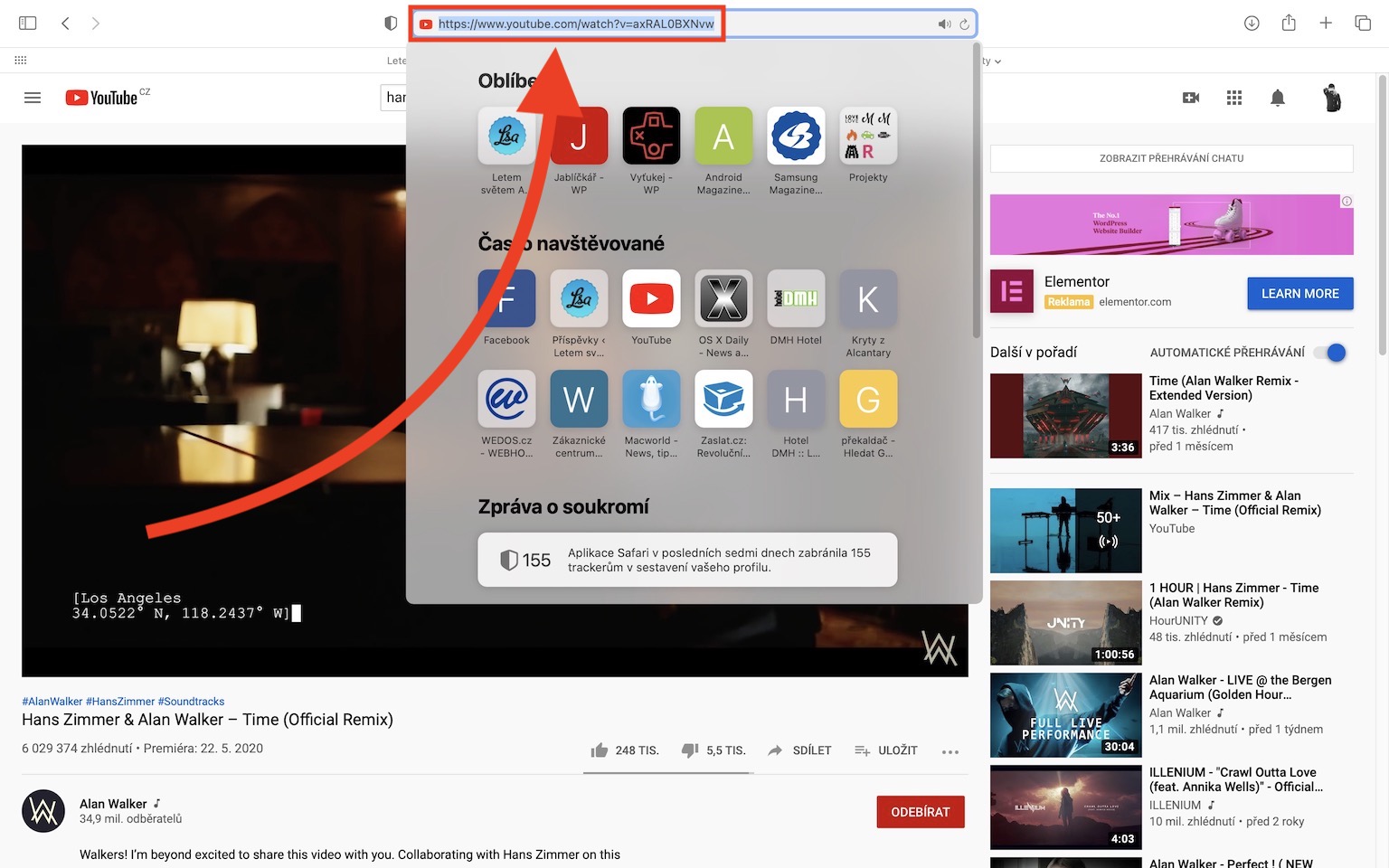
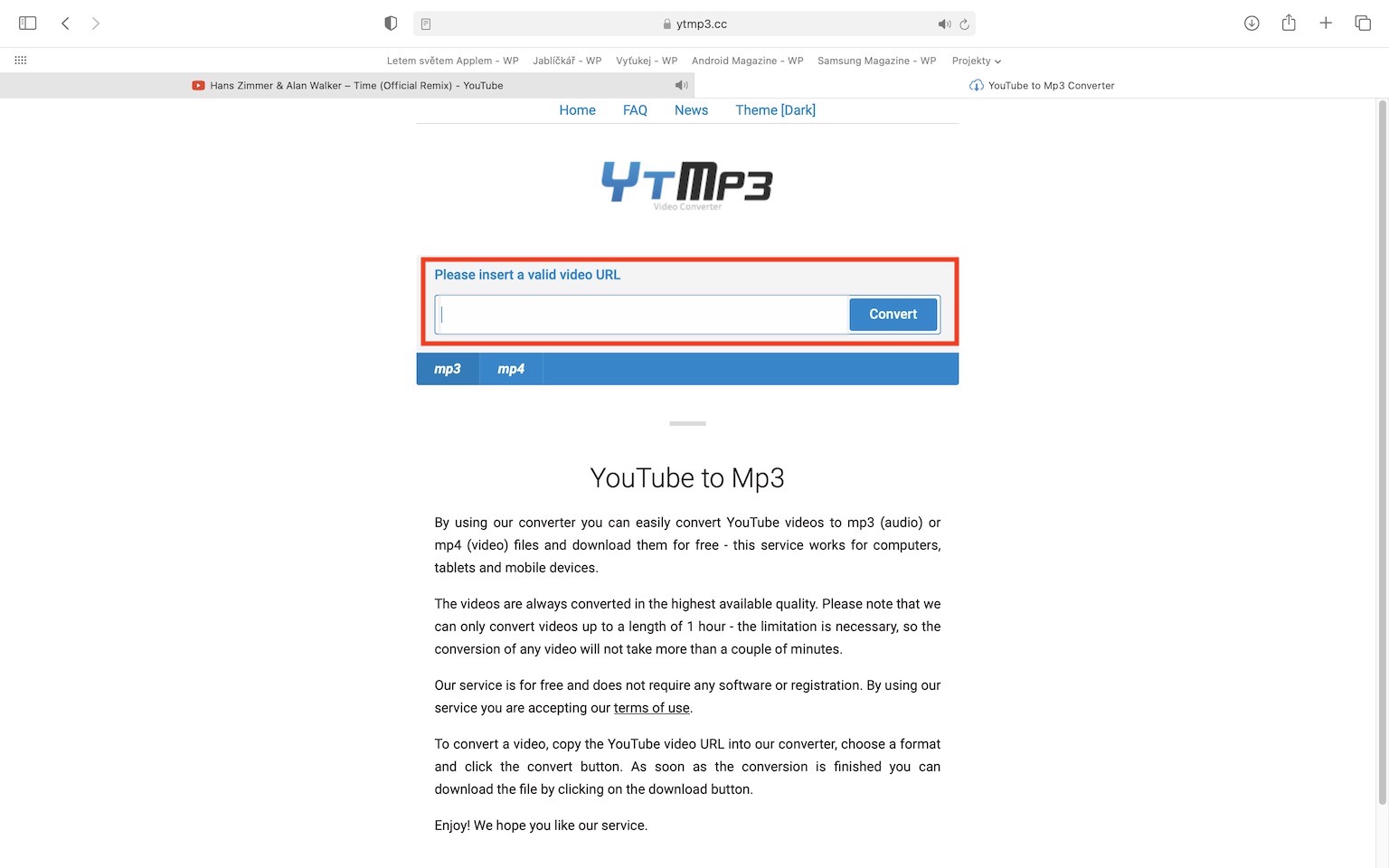
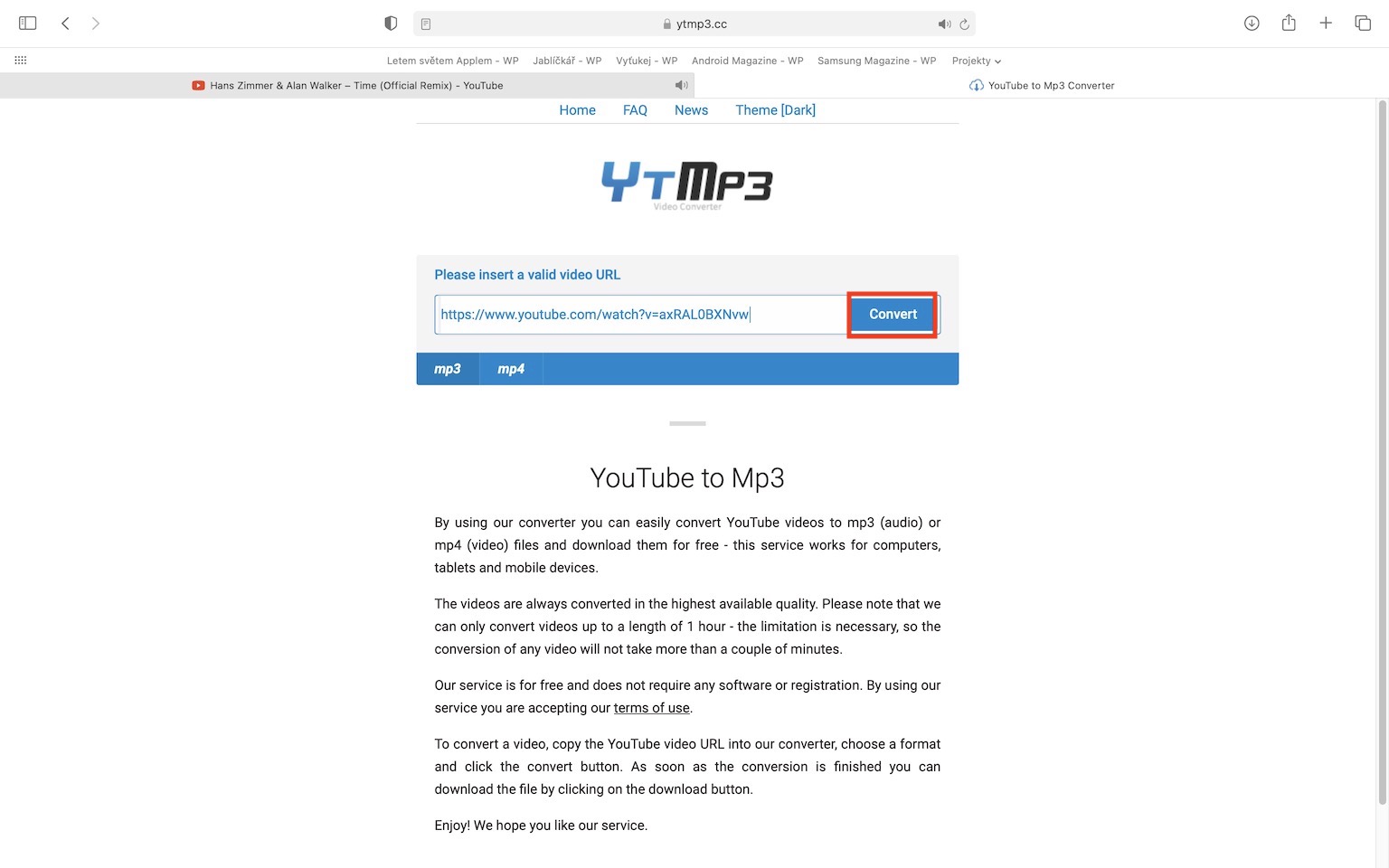
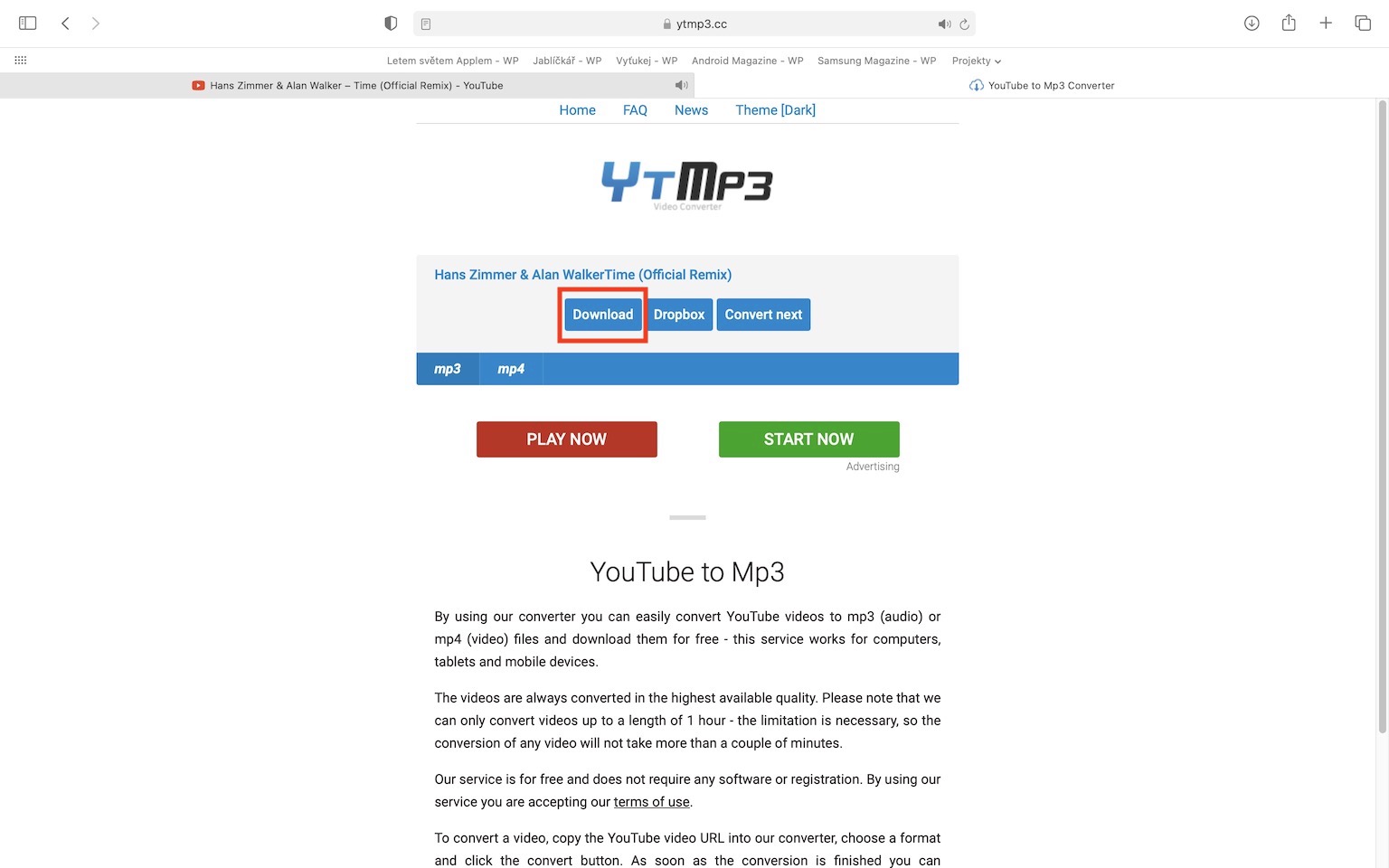

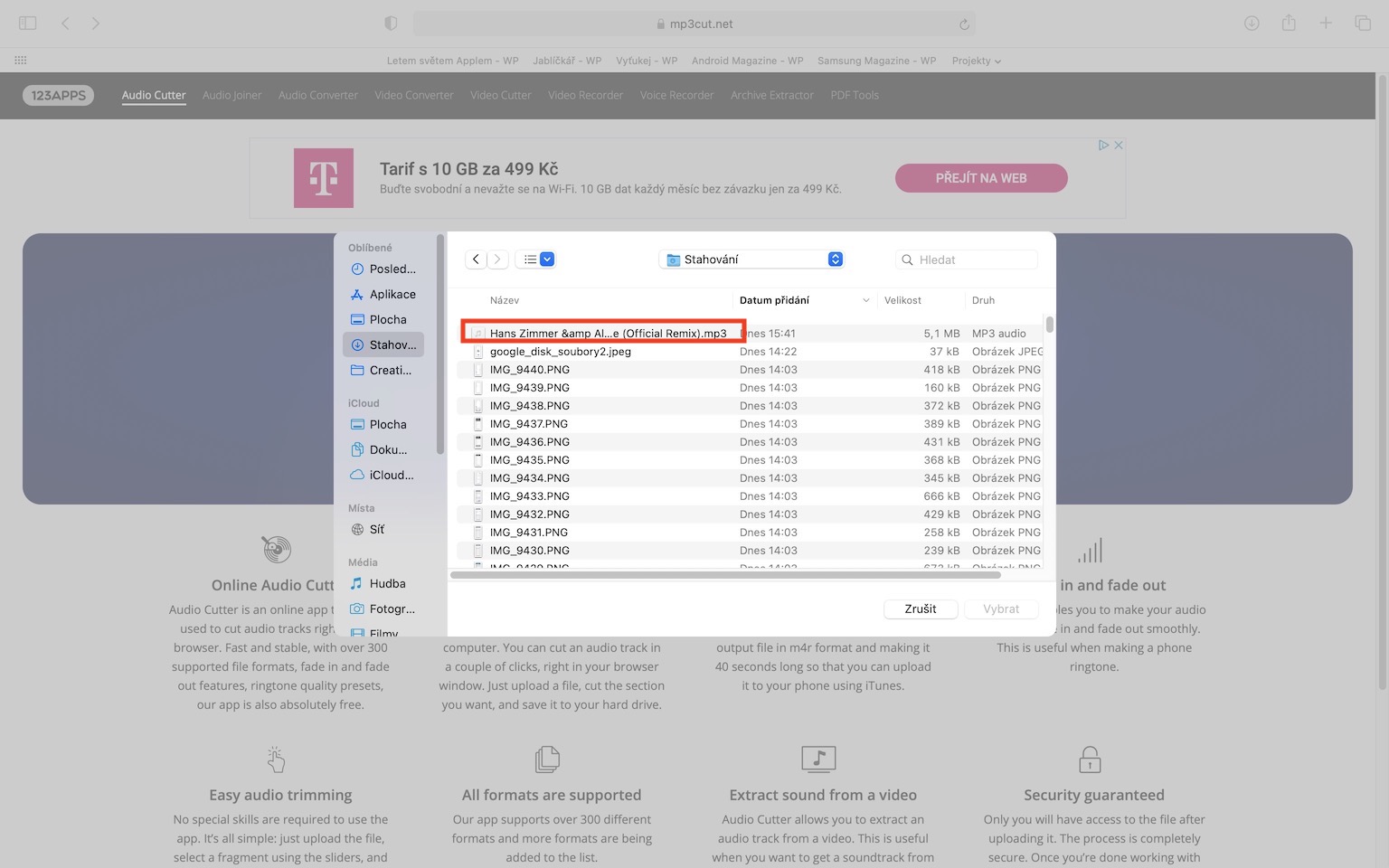

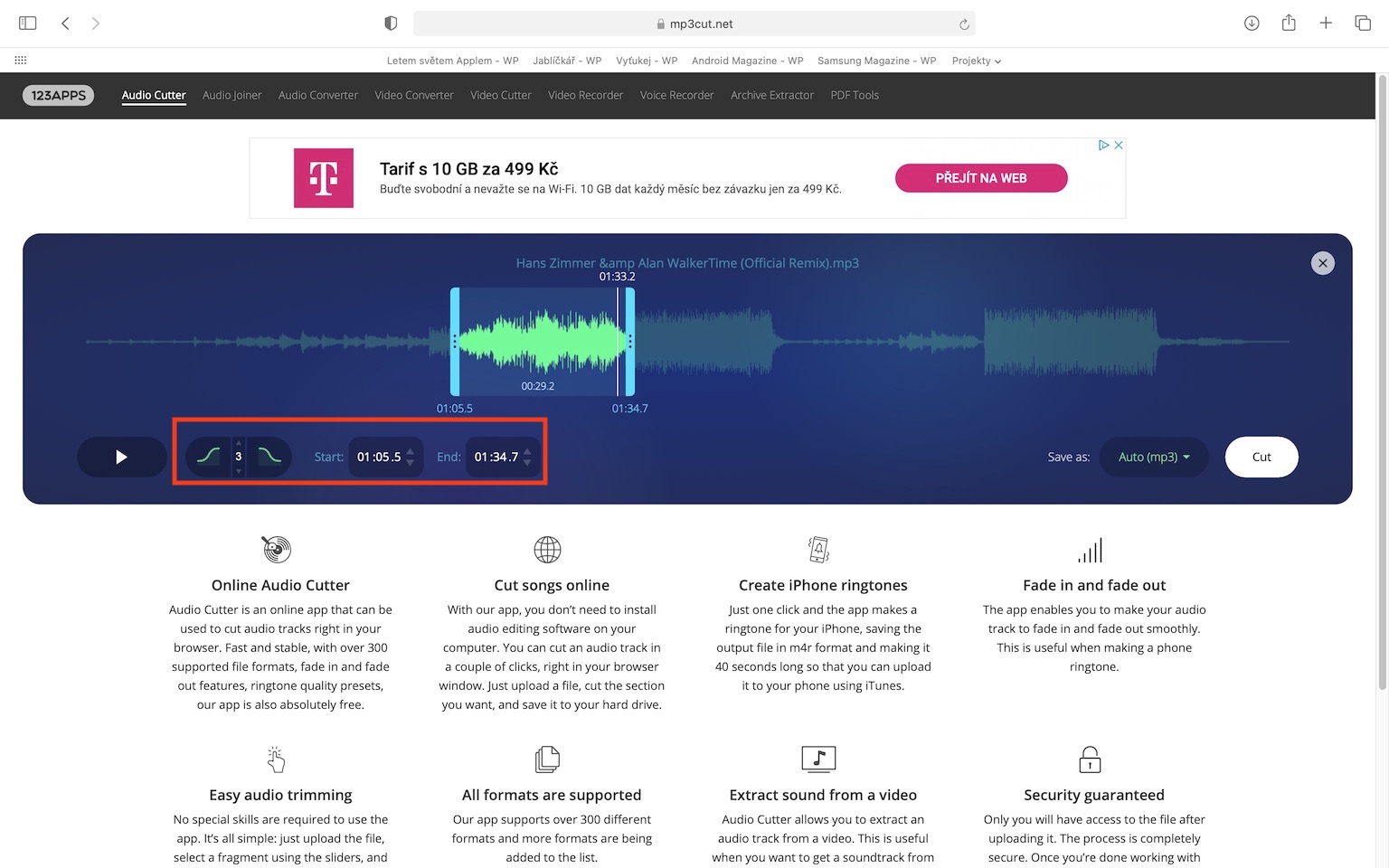
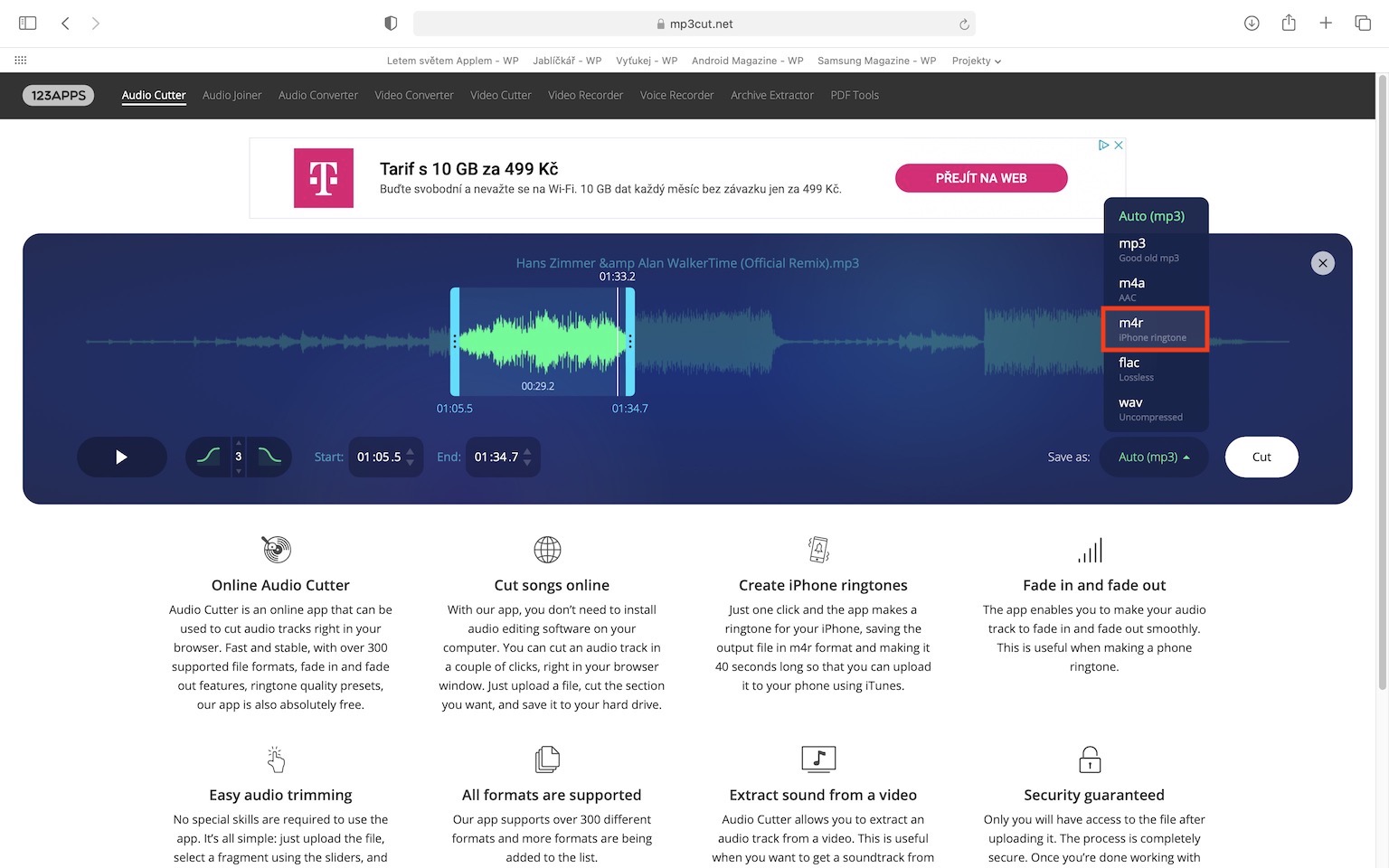
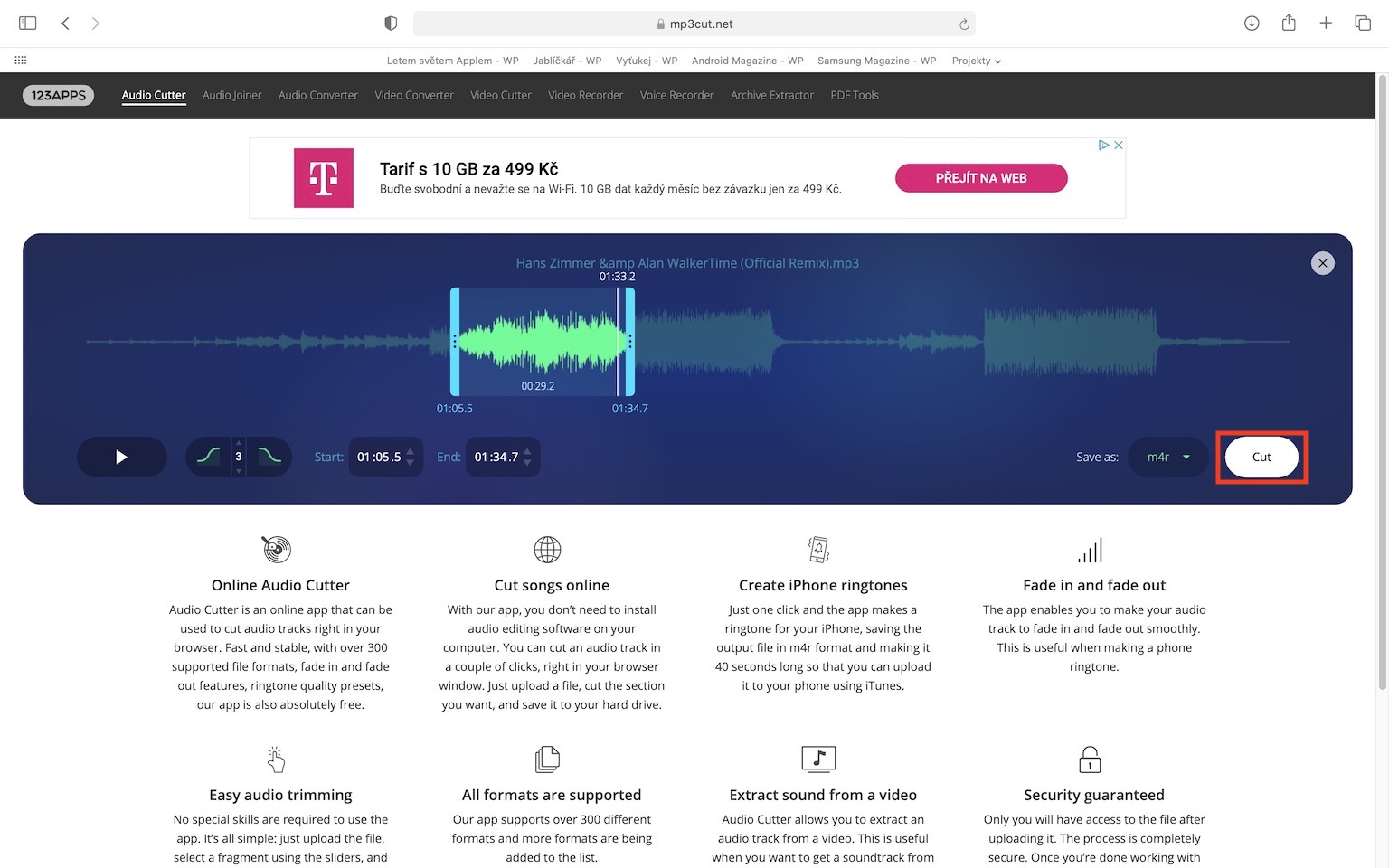

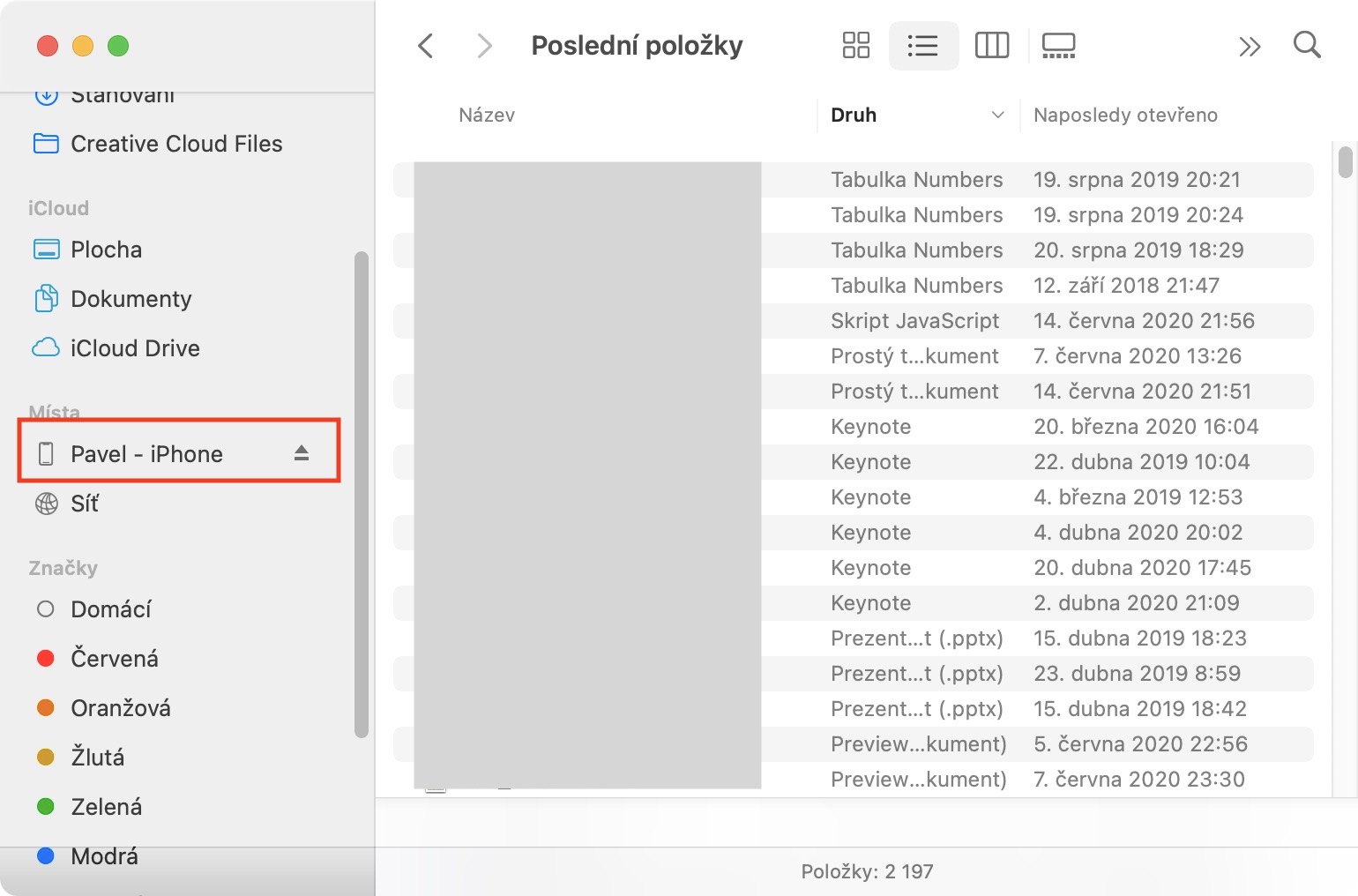

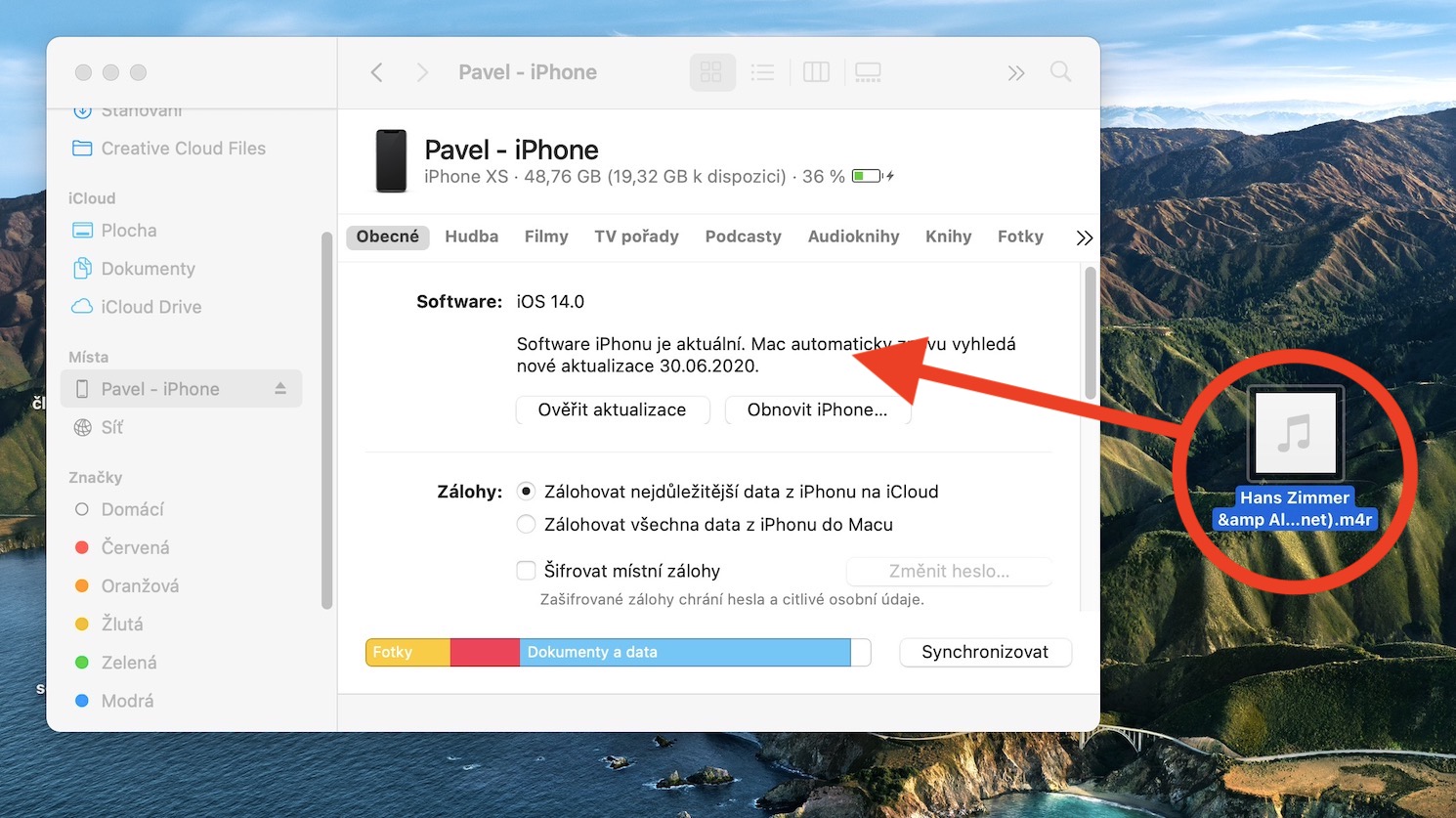

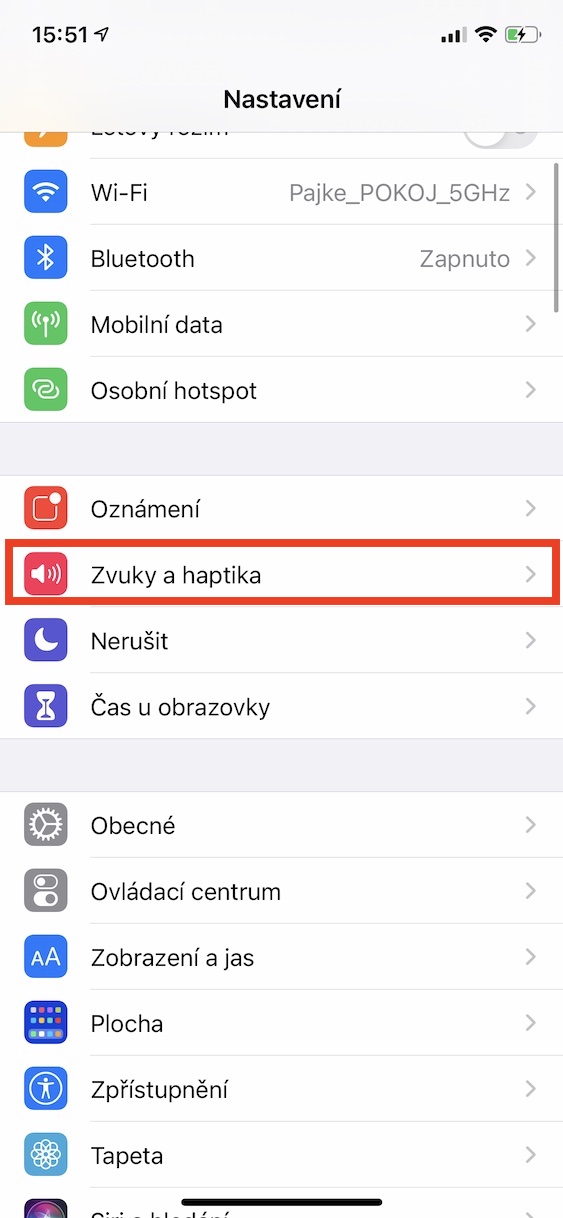
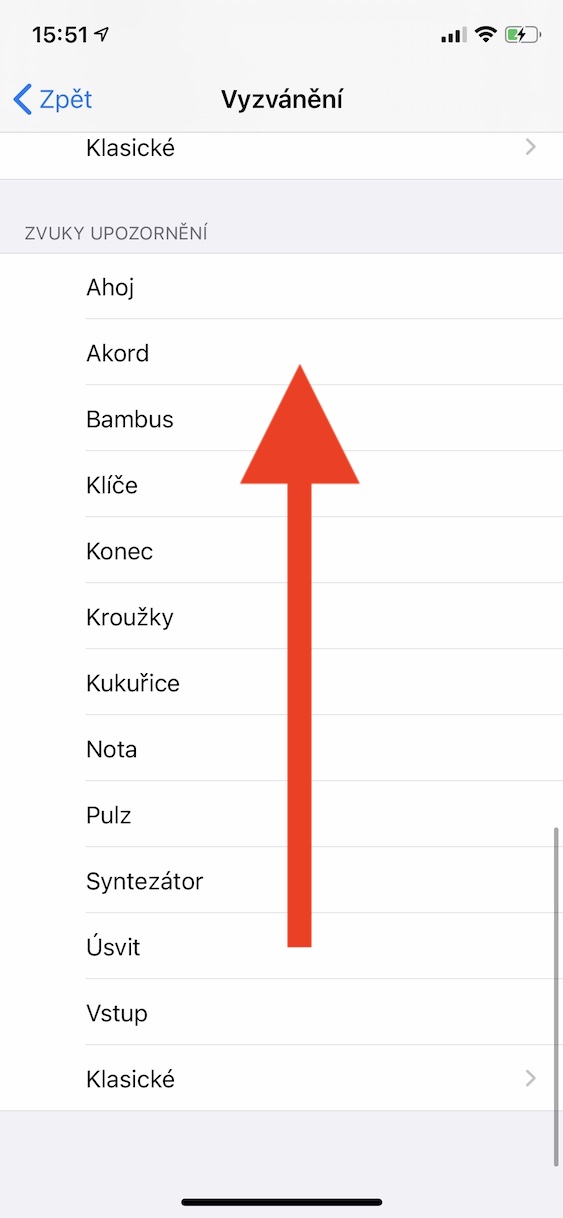
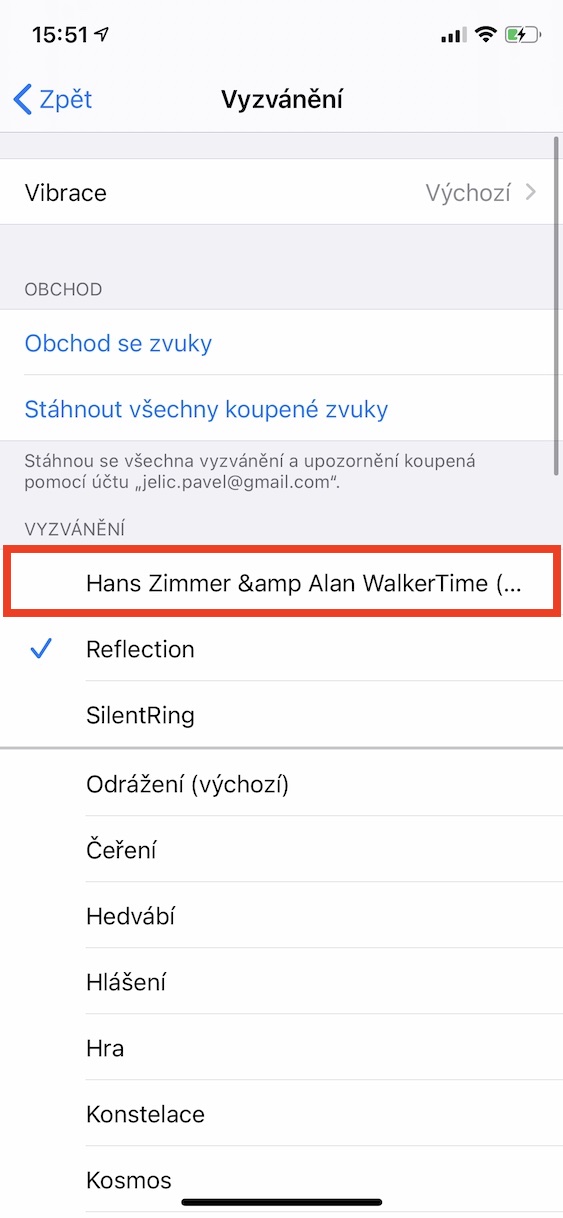
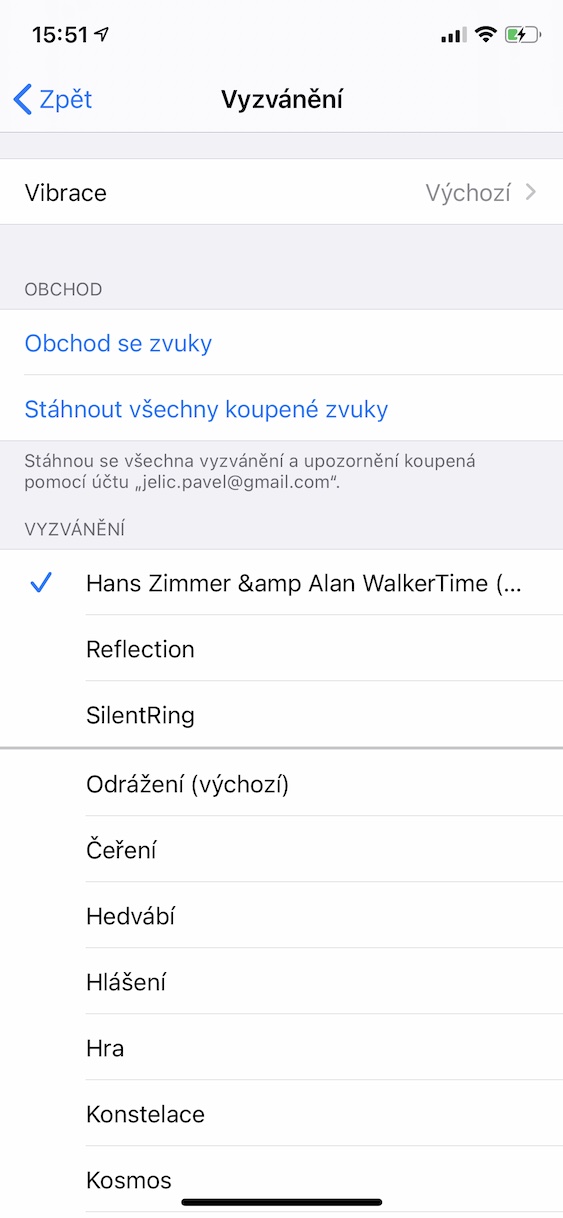
ខ្ញុំដឹងវិធីល្អជាង!
អ្នកទាញយកកម្មវិធី GarageBand ចុចប៊ូតុង + ហើយជ្រើសរើស Audio Recorder។ បន្ទាប់មកចុចលើសញ្ញាក្រឡានៅខាងឆ្វេងកំពូល។ នៅពេលអ្នកទៅដល់ទំព័រថ្មីបន្ទាប់ពីចុចនិមិត្តសញ្ញាខ្សែបូរួច សូមជ្រើសរើស Files នៅផ្នែកខាងលើ ហើយបន្ទាប់មករកមើលធាតុពីកម្មវិធី Files នៅខាងក្រោម។ នៅទីនោះអ្នកអាចស្វែងរកបទចម្រៀងពី Files ឬឧទាហរណ៍ពីកម្មវិធី Documents ។ ចុចលើបទចម្រៀង ឬឯកសារដែលអ្នកជ្រើសរើស ហើយអ្នកនឹងត្រូវបាននាំទៅកាន់ទំព័រដែលអ្នកធ្លាប់នៅក្នុងនីតិវិធីនេះ។ នៅទីនោះអ្នកកាន់បទចម្រៀងដែលបានផ្ទុក ហើយអ្នកអាចប្ដូរសំឡេងរោទ៍តាមបំណងបាន។ បន្ទាប់មកអ្នករក្សាទុកសំឡេងរោទ៍ដែលអ្នកអាចធ្វើបានដោយជ្រើសសញ្ញាព្រួញទៅខាងស្ដាំនិងបន្ទាប់មកចម្រៀងរបស់ខ្ញុំ។ នៅទីនោះអ្នកគ្រាន់តែចុចសញ្ញាចែករំលែក បន្ទាប់មកសំឡេងរោទ៍ ហើយនៅទីនេះអ្នកអាចកំណត់ពីរបៀបដែលអ្នកចង់ប្រើសំឡេង។ ទាំងអស់នេះមានតែនៅលើ iPhone ប៉ុណ្ណោះ។
ប្រសិនបើអ្នកមិនយល់ទេ អ្នកអាចរកមើលនៅលើ YouTube ដោយប្រើពាក្យស្វែងរក "របៀបកំណត់សំឡេងរោទ៍នៅលើ iPhone តាមរយៈ GarageBand" ឬអ្វីមួយដើម្បីមានឥទ្ធិពលនោះ។ ខ្ញុំសង្ឃឹមថា "មគ្គុទ្ទេសក៍" របស់ខ្ញុំនឹងជួយអ្នក :)
អរគុណច្រើន ការបង្រៀនផ្សេងទៀតពឹងផ្អែកលើកំណែចាស់របស់ GarageBand ទីបំផុតខ្ញុំទទួលបានវាហើយ!
អរគុណច្រើន វាងាយស្រួលជាង។ ខ្ញុំបានដោះស្រាយវាជាយូរមកហើយ។ និង? ទីបំផុត 🥳
ខ្ញុំចង់ចាប់អារម្មណ៍ពីរបៀបបង្កើតសំឡេងផ្ទាល់ខ្លួនរបស់ខ្ញុំ ឧទាហរណ៍សម្រាប់សារ
វាពិតជាដូចគ្នាក្នុងការបំប្លែងអូឌីយ៉ូណាមួយទៅជា m4r
ហើយខ្ញុំអាចយកឯកសារ m4r ទៅទូរស័ព្ទតាមវិធីផ្សេងទៀតជាជាងតាមរយៈកម្មវិធី iTunes? ឧទាហរណ៍តាមអ៊ីមែល ឬ WhatUp ។ល។
សួស្តី GarageBand ដំណើរការល្អណាស់។ ប៉ុន្តែតើសំឡេងរោទ៍ផ្ទាល់ខ្លួនរបស់ខ្ញុំមិនអាចមើលឃើញនៅក្នុង WhatsApp យ៉ាងដូចម្តេច? ខ្ញុំចង់កំណត់សំឡេងរោទ៍របស់ខ្ញុំនៅទីនេះផងដែរ ប៉ុន្តែខ្ញុំឃើញតែសំឡេងរោទ៍លំនាំដើមប៉ុណ្ណោះ។ សូមអរគុណទុកជាមុនសម្រាប់ដំបូន្មាន!
តើខ្ញុំយក M4R ទៅ IPHONE នៅលើកុំព្យូទ័រដោយរបៀបណា???
ជំរាបសួរ នីតិវិធីដែលបានរៀបរាប់មិនដំណើរការទេ ទូរស័ព្ទ iPhone នឹងមិនបង្ហាញឯកសារ ហើយពួកគេនឹងមិនបង្ហោះវាតាមរយៈ iTunes ទេ។
ពួកគេធ្វើការ
ដំណើរការនេះមិនដំណើរការសម្រាប់ខ្ញុំទេ ទោះបីជាខ្ញុំនិយាយថាខ្ញុំចង់ទាញយក m4r វាទាញយក m4a ហើយ itunes មិនទទួលយកខ្ញុំ...
សួស្តី កម្មវិធីឥតគិតថ្លៃល្អបំផុតសម្រាប់ Windows ដើម្បីបំប្លែងបានបង្ហាញថាជា SwitchAudioFileConverter នៅទីនេះអ្នកបម្លែង MP3 ទៅ M4R ហើយបន្ទាប់មកគ្រាន់តែដាក់ឯកសារនៅក្នុង "សំឡេង" នៅក្នុង iTunes
ប្រព័ន្ធប្រតិបត្តិការ Android មាស tvl ។ 🤦♂️